Maison >développement back-end >tutoriel php >Installez PHP et Composer sur une machine locale sans XAMPP ou MAMP
Installez PHP et Composer sur une machine locale sans XAMPP ou MAMP
- Linda Hamiltonoriginal
- 2024-09-24 22:15:431843parcourir
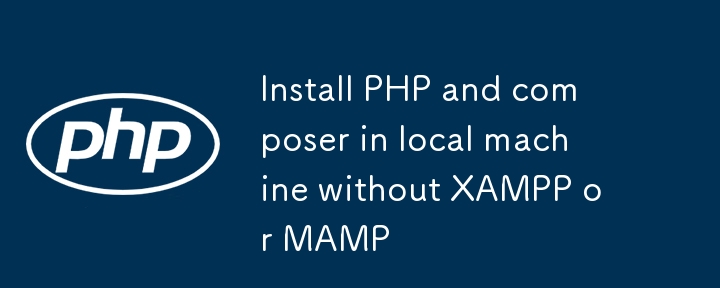
Un guide complet pour installer PHP et Composer sur votre machine
PHP est l'un des langages de script côté serveur les plus populaires, largement utilisé pour le développement Web. Composer, quant à lui, est un gestionnaire de dépendances pour PHP qui simplifie la gestion des bibliothèques et des packages dans vos projets. Dans ce guide, nous passerons en revue les étapes pour installer PHP et Composer de manière native sur votre machine, en soulignant les avantages de cette approche par rapport à l'utilisation de solutions groupées comme XAMPP ou MAMP.
Conditions préalables
Avant de commencer, assurez-vous que votre système répond aux exigences suivantes :
- Une connexion Internet fonctionnelle.
- Privilèges administratifs sur votre machine.
Étape 1 : Installer PHP
L'installation native de PHP offre de meilleures performances et constitue une approche plus professionnelle, notamment pour les environnements de production. Voici comment procéder sur différents systèmes d'exploitation :
Sous Windows
-
Télécharger PHP :
- Visitez la page Téléchargements PHP et téléchargez la dernière version de PHP. Choisissez la version appropriée (Thread Safe) pour votre système.
-
Extraire PHP :
- Extrayez le fichier ZIP téléchargé dans un répertoire de votre choix, tel que C:php.
-
Configurer les variables d'environnement :
- Ouvrez les propriétés système (clic droit sur Ce PC > Propriétés > Paramètres système avancés).
- Cliquez sur « Variables d'environnement ».
- Sous « Variables système », recherchez la variable « Chemin » et cliquez sur « Modifier ».
- Ajoutez le chemin d'accès à votre répertoire PHP (par exemple, C:php).
-
Vérifier l'installation :
- Ouvrez l'invite de commande et tapez php -v. Vous devriez voir la version PHP affichée.
Sur macOS
-
Installer Homebrew (s'il n'est pas installé) :
- Ouvrez le Terminal et exécutez la commande suivante :
/bin/bash -c "$(curl -fsSL https://raw.githubusercontent.com/Homebrew/install/HEAD/install.sh)"
-
Installer PHP :
- Exécutez la commande suivante dans Terminal :
brew install php
-
Vérifier l'installation :
- Après l'installation, vérifiez la version PHP avec :
php -v
Sous Linux
-
Mise à jour de l'index des packages :
- Ouvrez le Terminal et exécutez :
sudo apt update
-
Installer PHP :
- Pour Ubuntu, exécutez :
sudo apt install php
-
Pour CentOS, exécutez :
sudo yum install php
-
Vérifier l'installation :
- Vérifiez la version PHP :
php -v
Pourquoi une installation native ?
Bien que des outils tels que XAMPP et MAMP offrent des moyens pratiques de configurer un environnement de développement, ils peuvent introduire une surcharge et une complexité inutiles. Les installations natives sont généralement plus efficaces, permettant une meilleure gestion des ressources, un réglage des performances et une compréhension plus granulaire de l'environnement PHP.
Étape 2 : Installation de Composer
Composer peut être installé globalement, vous permettant de gérer les dépendances pour tous vos projets PHP.
Sous Windows
-
Télécharger le programme d'installation de Composer :
- Visitez la page de téléchargement de Composer et téléchargez le fichier Composer-Setup.exe.
-
Exécutez le programme d'installation :
- Exécutez le fichier téléchargé et suivez les instructions. Il détectera automatiquement votre installation PHP.
-
Vérifier l'installation :
- Ouvrez l'invite de commande et tapez :
composer -V
Sur macOS et Linux
-
Télécharger le compositeur :
- Ouvrez le Terminal et exécutez la commande suivante :
curl -sS https://getcomposer.org/installer | php
-
Déplacer Composer vers un répertoire global :
- Après le téléchargement, déplacez Composer vers un répertoire de votre PATH :
sudo mv composer.phar /usr/local/bin/composer
-
Vérifier l'installation :
- Vérifiez la version de Composer :
composer -V
Conclusion
Vous avez installé avec succès PHP et Composer sur votre machine ! En optant pour des installations natives, vous garantissez de meilleures performances et une configuration plus professionnelle. Composer vous permettra de gérer facilement les bibliothèques et les dépendances, en gardant vos projets organisés et à jour.
N'hésitez pas à explorer la documentation officielle pour une utilisation plus avancée et les meilleures pratiques :
- Documentation PHP
- Documentation du compositeur
Bon codage !
N'hésitez pas à commenter n'importe quelle partie de l'article !
Ce qui précède est le contenu détaillé de. pour plus d'informations, suivez d'autres articles connexes sur le site Web de PHP en chinois!
Articles Liés
Voir plus- Comment utiliser cURL pour implémenter les requêtes Get et Post en PHP
- Comment utiliser cURL pour implémenter les requêtes Get et Post en PHP
- Comment utiliser cURL pour implémenter les requêtes Get et Post en PHP
- Comment utiliser cURL pour implémenter les requêtes Get et Post en PHP
- Tous les symboles d'expression dans les expressions régulières (résumé)

